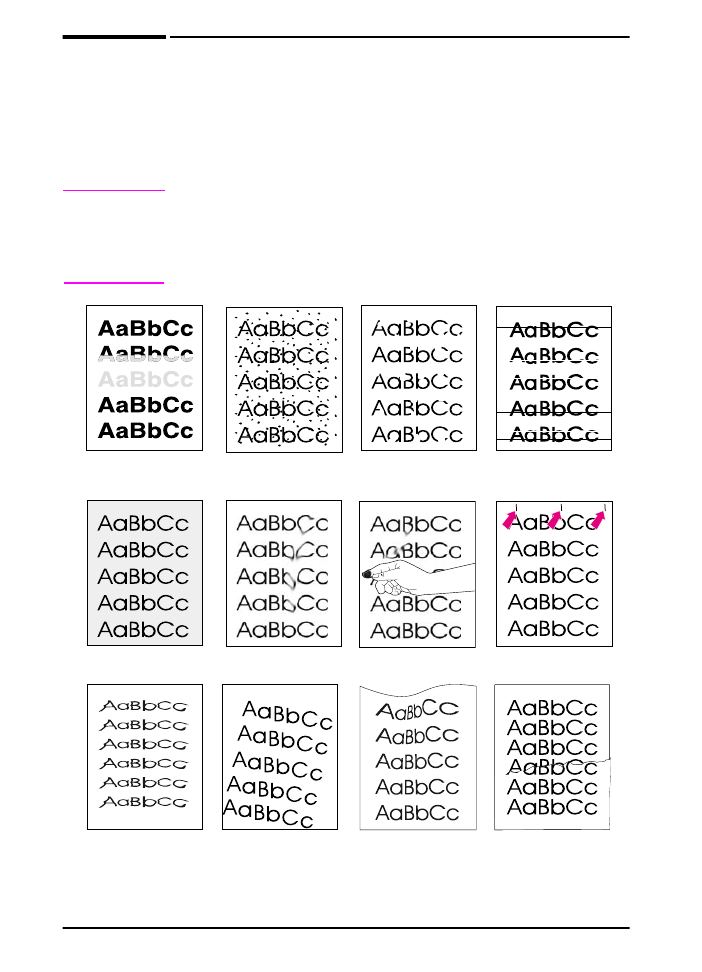
Correção de problemas de qualidade de
impressão
Utilize os exemplos a seguir para determinar qual o problema de
qualidade de impressão e, em seguida, consulte a tabela a seguir
para resolver o problema.
Nota
Os exemplos a seguir descrevem papel tamanho carta que passou
pela impressora pela margem longa primeiro. (Se o papel passou
primeiro pela margem curta da impressora, linhas e defeitos
repetidos serão executados verticalmente ao invés de
horizontalmente.)
Figura 22
Exemplos de problemas com a qualidade de saída
Impressão clara
ou desbotada
Defeitos
repetitivos
Caracteres
deformados
Linhas
Mancha de toner
Fundo
acinzentado
Impressões
falhadas
Impressão
inclinada
Partículas de
toner (frente e
verso)
Enrolado ou
ondulado
Rugas ou dobras
Toner solto
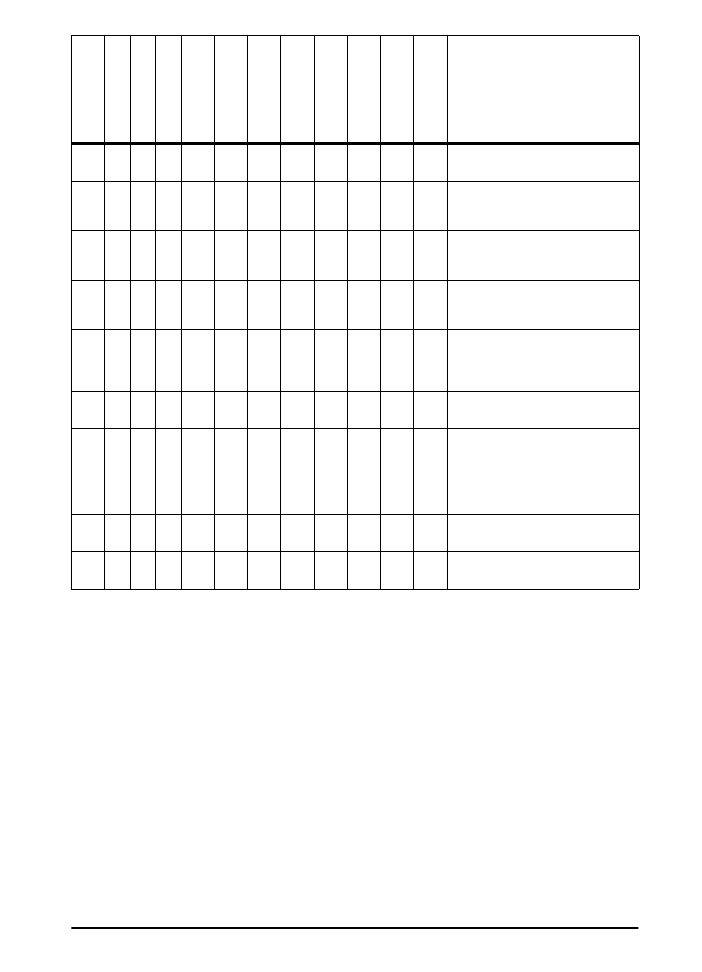
PTWW
Capítulo 4: Solução de problemas
97
Im
pr
ess
ã
o c
lar
a
ou desbotada
Pa
rt
ícu
la
s d
e
Im
pr
es
s
õ
es
L
inhas
Fu
ndo
ac
in
ze
n
tad
o
Mancha d
e
toner
Ton
e
r solto
De
fe
it
o
s
re
p
e
ti
do
s
C
a
ra
c
ter
es
deform
a
d
os
Im
pr
ess
ã
o
in
cl
inada
Cur
va ou
on
dulada
R
ugas
ou dobras
Etapas para a solução de
problemas
(Siga as etapas na
ordem que estão
relacionadas.)
✓
✓
✓
✓
✓
✓
1. Imprima algumas páginas a mais
para ver se o problema se corrige.
✓
✓
✓
✓
✓
2. Limpe o interior da impressora
(página 74) ou utilize a página de
limpeza (página 76).
✓
✓
3. Verifique se EconoMode está
desativado no software e no painel
de controle (página B-9).
✓
✓
✓
✓
4. Vire a pilha de papel ao contrário
na bandeja. Tente também girar o
papel a 180°.
✓
✓
✓
1
✓
✓
1
✓
1
✓
1
✓
✓
✓
5. Verifique o tipo e a qualidade do
papel (ou outro meio de
impressão) (páginas A-2
até A-15).
✓
✓
✓
✓
✓
✓
✓
6. Verifique o ambiente da
impressora (página A-19).
✓
✓
7. Verifique se o papel foi carregado
corretamente e se as guias estão
corretamente ajustadas contra a
pilha de papel. (Consulte as
seções sobre carregamento de
papel, iniciando na página 28.)
✓
✓
8. Imprima para um compartimento
de saída diferente (página 24).
✓
✓
✓
9. Ajuste a configuração de
densidade do toner (página B-9).
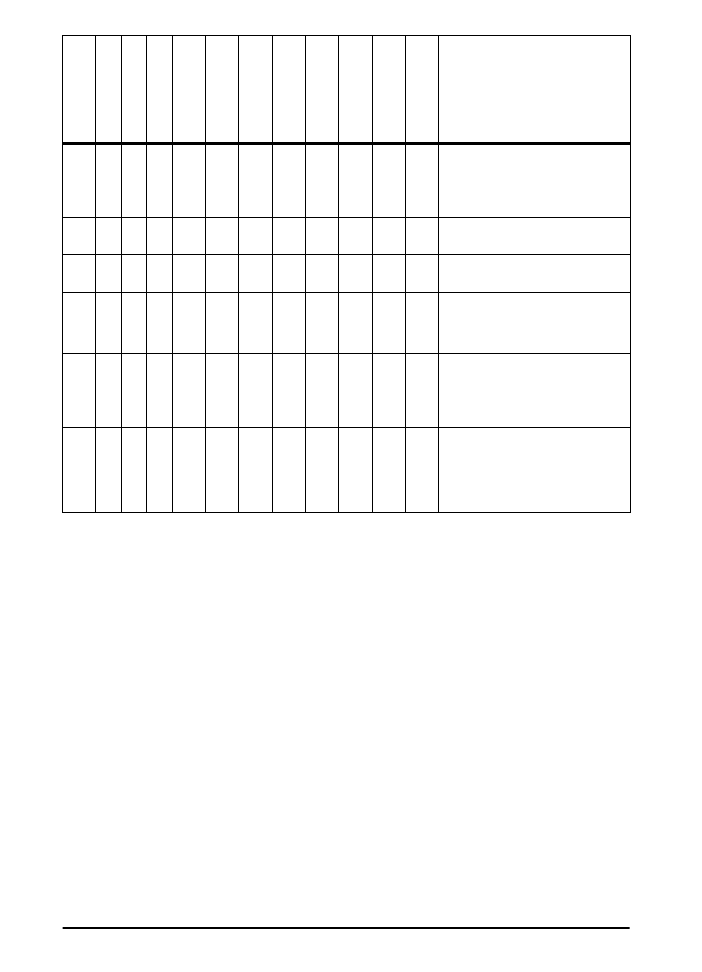
98
Capítulo 4: Solução de problemas
PTWW
✓
✓
10. Altere a configuração do modo do
fusor para Alto (página B-7) ou
escolha um tipo de papel áspero
no driver de impressão
(página B-7).
✓
✓
11. Altere a configuração do modo do
fusor para Baixo (página B-7).
✓
✓
12. Redistribua o toner do cartucho de
impressão (página 73).
✓
✓ ✓
✓
✓
✓
✓
13. Instale um novo cartucho de
impressão HP. (Consulte as
instruções que acompanham o
cartucho de impressão.)
✓
✓
14. Para alternar entre papel de
tamanho pequeno e padrão, no
menu Configuração, configure
VELOC. PAPEL
PEQUENO=LENTA
.
✓
✓
✓ ✓
✓
✓
✓
✓
✓
✓
✓
✓
15. Após tentar executar todas as
etapas sugeridas acima, entre em
contato com a Assistência e
serviço autorizado HP. (Consulte o
panfleto de suporte por telefone
que acompanha a impressora.)
Im
pr
ess
ã
o c
lar
a
ou desbotada
Pa
rt
ícu
la
s d
e
Im
pr
es
s
õ
es
L
inhas
Fu
ndo
ac
in
ze
n
tad
o
Mancha d
e
toner
Ton
e
r solto
De
fe
it
o
s
re
p
e
ti
do
s
C
a
ra
c
ter
es
deform
a
d
os
Im
pr
ess
ã
o
in
cl
inada
Cur
va ou
on
dulada
R
ugas
ou dobras
Etapas para a solução de
problemas
(Siga as etapas na
ordem que estão
relacionadas.)
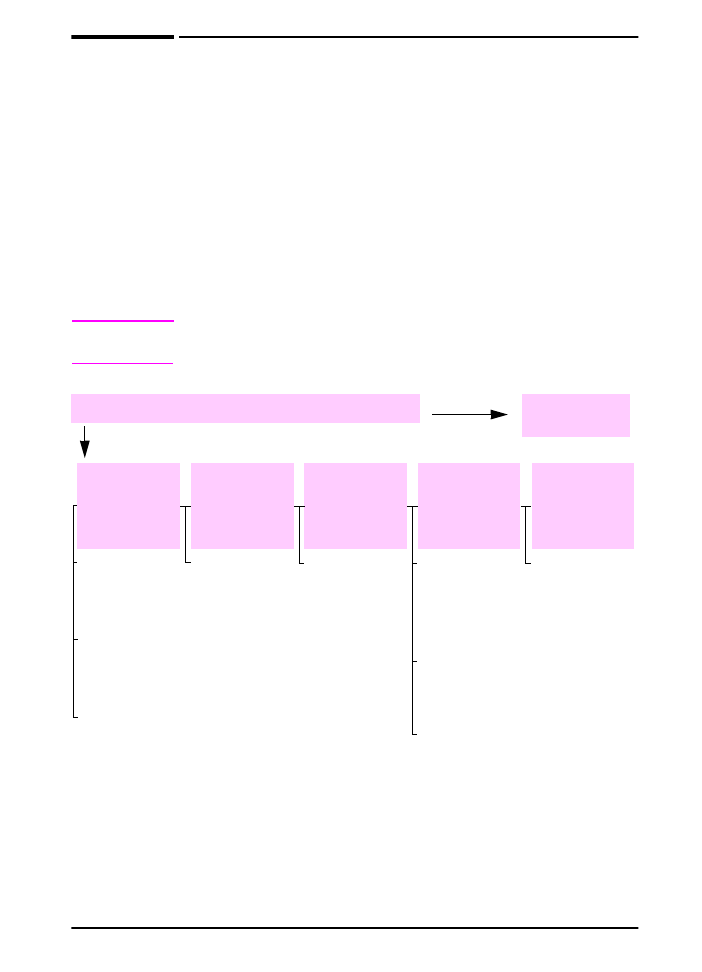
PTWW
Capítulo 4: Solução de problemas
99